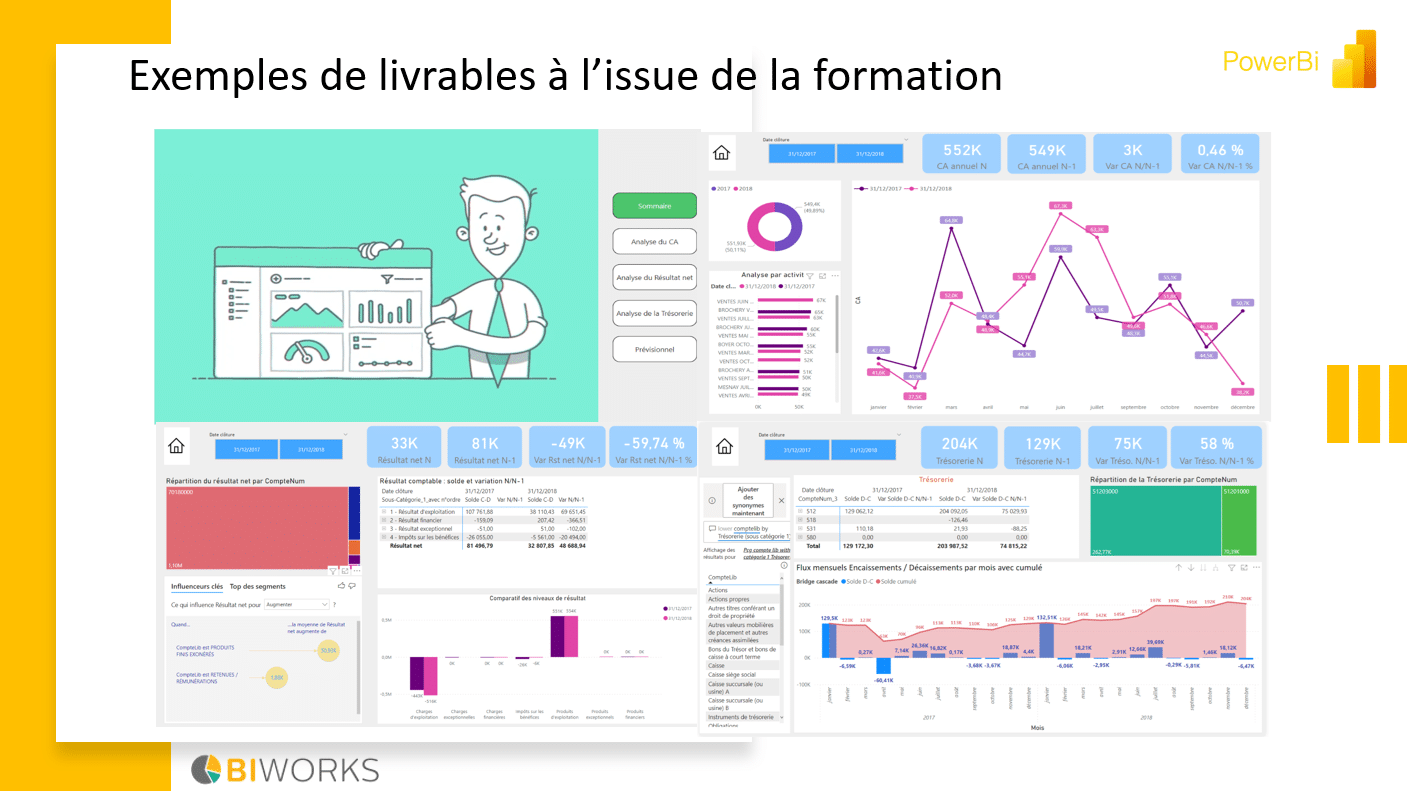Prochaine session à venir
Contactez nous pour connaitre les prochaines dates ou
pour réserver la session à venir
Formation Power BI – Perfectionnement
500,00€ HT
Module 2
Durée : 1 jour (soit 7 heures) de formation en distanciel
Exonération de TVA
Maîtriser tout le potentiel et la magie de Power BI !
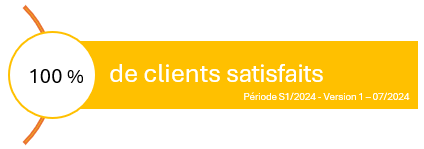
Objectifs de la formation Power BI Avancé
Cas pratiques
Programme Formation Power BI – Perfectionnement
Isabelle Chanal – Formatrice



Experte-comptable, diplômée en 2018 et fondatrice et associée chez COMPTAWORKS
Formatrice Certifié Microsoft Certified Trainer (MCT) et Microsoft Data Analyst – Microsoft Power BI, fondatrice et co-associée chez BIWORKS
Méthodes pédagogiques :
Les méthodes pédagogiques utilisées sont démonstratives et synchrones.
Avec la méthode démonstrative, le formateur transmet ses connaissances au moyen de la reformulation et de l’exemple.
Ainsi, le formateur explique le bien-fondé de la tâche à accomplir, la montre en live et demande aux apprenants d’accomplir à leur tour cette tâche de manière synchrone.
Moyens pédagogiques :
- Supports de cours: diapositives PowerPoint, manuels, fiches de lecture pdf, site internet. Ces supports permettent de fournir aux stagiaires les informations nécessaires à l’acquisition des compétences liées à la data analyse.
- Logiciels pédagogiques: les outils de simulation tels que Power BI Desktop et le compte online Power BI Service, et la plateforme Visio Microsoft Teams
- Les parties théoriques sont illustrées à l’aide de cas pratiques et exercices sur Power BI Desktop.
- Les solutions de ces exercices sont mises à disposition à la fin des formations
- Les Quiz et les évaluations interactives sont réalisés sur Microsoft Forms
- Les informations ci-après sont communiquées avant la formation :
– Message de bienvenue par mail avec la transmission des supports et exercices
– Convocation sur Teams par mail pour accéder à la formation à distance, sinon convocation par mail avec l’adresse du lieu de formation, ainsi que les horaires. - La formation est en distanciel
Les moyens pédagogiques sont les ressources et outils utilisés directement dans le cadre de l’apprentissage pour faciliter la compréhension et l’assimilation des connaissances par les apprenants. Ils incluent :
Moyens techniques :
-
Les moyens techniques sont les outils et équipements matériels ou immatériels nécessaires pour assurer le déroulement de la formation. Ils incluent :
- En inter-entreprises en distanciel : un ordinateur, une connexion internet, des doubles écrans, une webcam et un téléphone portable
- En intra-entreprises en présentiel en supplément : une clé usb. Il sera demandé à l’entreprise de fournir : une salle de formation équipée avec un vidéoprojecteur ou une grande TV, une rallonge et un cable HDMI.
Modalités d’évaluation :
- Un rapport de présence est généré à la fin de la formation provenant de la plateforme Teams
- Une évaluation est demandée aux stagiaires sur la base de Quiz ou QCM par questionnaire en ligne, ceci pour contrôler la bonne acquisition des compétences par le stagiaire. L’évaluation a lieu avant la formation (niveau de départ) et à l’issue (niveau des acquis suite à la formation).
- Une évaluation de la satisfaction des stagiaires est demandée également par questionnaire en ligne.
Modalités et délais d’accès :
L’inscription doit être finalisée 24 heures avant le début de la formation.
Accessibilité aux personnes handicapées
Si vous pensez être en situation de handicap, merci de consulter notre information sur le sujet sur ce lien : Accès pour personnes à mobilité réduite et de contacter dès que possible notre référent handicap (CHANAL Isabelle, 06 59 08 05 85) pour évaluer ensemble vos besoins et voir quelles solutions sont envisageables pour vous accompagner, vous former ou vous orienter.
Solutions de financement :
Pour trouver la meilleure solution de financement adaptée à votre situation : contactez Mme CHANAL, conseillère formation à l’adresse suivante contact@biworks.fr
Elle vous aidera à choisir parmi les solutions suivantes :
- Le plan de développement des compétences de votre entreprise : rapprochez-vous de votre service RH.
- Le dispositif FNE-Formation
- L’OPCO (opérateurs de compétences) de votre entreprise.
Ressources pédagogiques :
Documentation Microsoft
Etape 1 – Connexion aux données dans Power BI Desktop :
Etape 2 – Editeur de requête Power Query
Etape 3 – Modélisation et paramétrage :
- Relations de modèle dans Power BI Desktop
- Créer des mesures pour une analyse de données dans Power BI Desktop
- Découvrir les principes de base de DAX dans Power BI Desktop
- Langage de formule DAX (Data Analysis Expressions)
Etape 4 – Visualisation :
Prérequis :
- Niveau du public : avoir suivi la formation ‘Initiation’ (module 1) ou avoir eu une pratique au préalable de l’outil de Power BI Desktop depuis la connexion jusqu’à la visualisation.
- Système d’exploitation des ordinateurs et installation préalable :
- Les ordinateurs devront être de préférence sous système d’exploitation OS Windows 8.1 ou une version ultérieure avec :
- la solution Microsoft Power BI Desktop installée (installation depuis Microsoft store) et connectés à internet.
- l’accès au compte Power BI Service préalablement créé.
- Les ordinateurs sous système d’exploitation Mac est possible mais nécessite une mise en place spécifique pour télécharger le logiciel.
- Une documentation sur la procédure à suivre vous sera transmise en amont de la formation pour installer Power BI Desktop sur votre poste et créer un compte Power BI Service sur les deux systèmes d’exploitation.
- Les ordinateurs devront être de préférence sous système d’exploitation OS Windows 8.1 ou une version ultérieure avec :
- Dans le cas de la majorité des formations en distanciel :
- avoir accès à Teams, qui est la plateforme de partage d’écran utilisable par l’organisme de formation BIWORKS.
- du son est nécessaire.
- une webcaméra est préférable également.